Webまたはアプリケーションを使用したメッシュエクステンダの追加
目的
この記事の目的は、Webユーザインターフェイス(UI)を使用して、屋内環境向けのCBWネットワークにメッシュエクステンダ(FEX)を追加する手順を説明することです。
該当するデバイス|ファームウェアバージョン
- 140AC (データシート) | 10.4.1.0 (最新ダウンロード)
- 141ACM(データシート) | 10.4.1.0 (最新ダウンロード)
- 142ACM(データシート) | 10.4.1.0 (最新ダウンロード)
- 143ACM (データシート) | 10.4.1.0 (最新ダウンロード)
- 145AC (データシート) | 10.4.1.0 (最新版をダウンロード)
- 240AC (データシート) | 10.4.1.0(最新をダウンロード)
はじめに
Cisco Business Wireless Access Points(WAP)およびメッシュエクステンダは、中小規模の企業が今までにないような接続とコラボレーションを実現できるように設計された簡単に導入できるソリューションを提供します。Cisco Business 100シリーズメッシュエクステンダは、ホームオフィスや小規模オフィスにセキュアなワイヤレス接続を提供し、到達困難な場所で作業します。これらのメッシュエクステンダは、シスコのビジネスアクセスポイントとともに、シームレスなカバレッジと容量の拡張を実現します。
(メッシュネットワークで)使用するすべてのメッシュエクステンダのMACアドレスを、適切なプライマリAPに入力する必要があります。プライマリAPは、認証リストに含まれる屋内無線からの検出要求にのみ応答します。これを行うには、次に示す手順に従います。使用される用語に慣れていない場合は、「シスコビジネス:新しい用語の用語集」を参照してください。
メッシュエクステンダを追加する
初級ヘルプ
この切り替えられたセクションでは、初心者向けのヒントを紹介します。
ログイン
プライマリAPのWebユーザインターフェイス(UI)にログインします。これを行うには、Webブラウザを開き、https://ciscobusiness.ciscoと入力します。続行する前に警告が表示される場合があります。クレデンシャルを入力します。Webブラウザにhttps://[ipaddress](プライマリAPの)と入力して、プライマリAPにアクセスすることもできます。
ツールヒント
ユーザインターフェイスのフィールドに関する質問がある場合は、次のようなツールヒントを確認してください。 ![]()
メインメニューの展開アイコンを見つけられない
画面の左側のメニューに移動します。メニューボタンが表示されない場合は、このアイコンをクリックしてサイドバーメニューを開きます。
よく寄せられる質問(FAQ)
まだ未回答の質問がある場合は、よく寄せられる質問(FAQ)のドキュメントを確認してください。FAQ
手順 1
Webブラウザでプライマリアクセスポイント(AP)のIPアドレスを入力します。LoginをクリックしてプライマリAPにアクセスします。
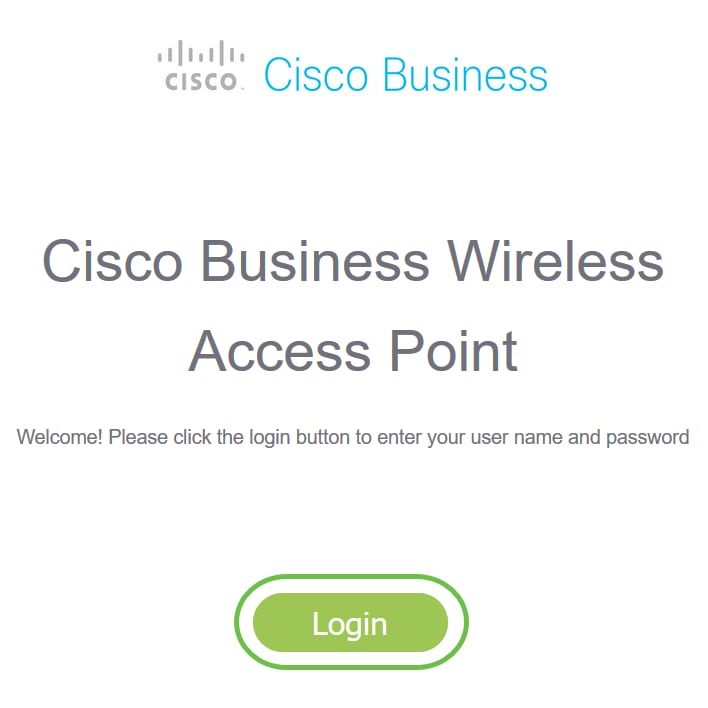
手順 2
プライマリAPにアクセスするためのユーザ名とパスワードのクレデンシャルを入力します。[OK] をクリックします。
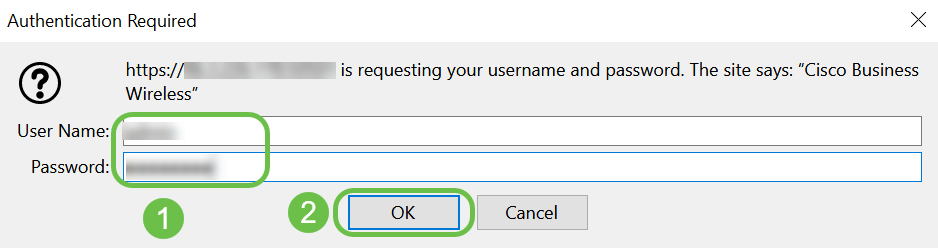
手順 3
Wireless Settings > Meshの順に移動します。MeshがEnabledであることを確認します。[APPLY] をクリックします。
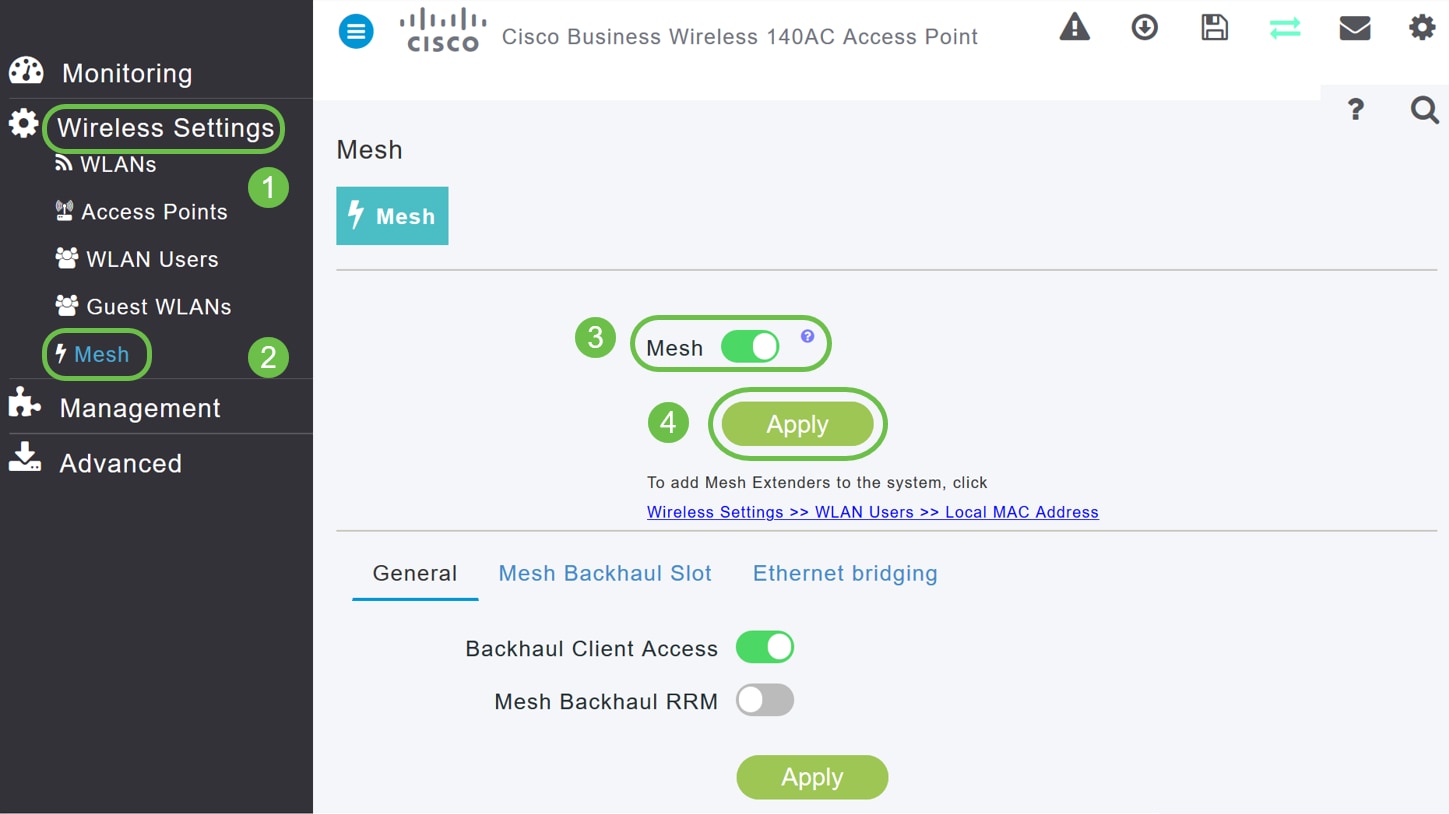
手順 4
メッシュがまだ有効になっていない場合は、WAPのリブートが必要になる場合があります。リブートを行うためのポップアップが表示されます。confirm を発行した後に表示されます。これには8 ~ 10分かかります。リブート中は、LEDが複数のパターンで緑色に点滅し、緑色、赤色、およびオレンジ色の間で急速に交互に点滅した後、再び緑色に点灯します。LEDの色の輝度と色相は、ユニットごとに若干異なる場合があります。
手順 5
Wireless Settings > WLAN Users > Local MAC Addressesの順に移動します。Add MAC Addressをクリックします。
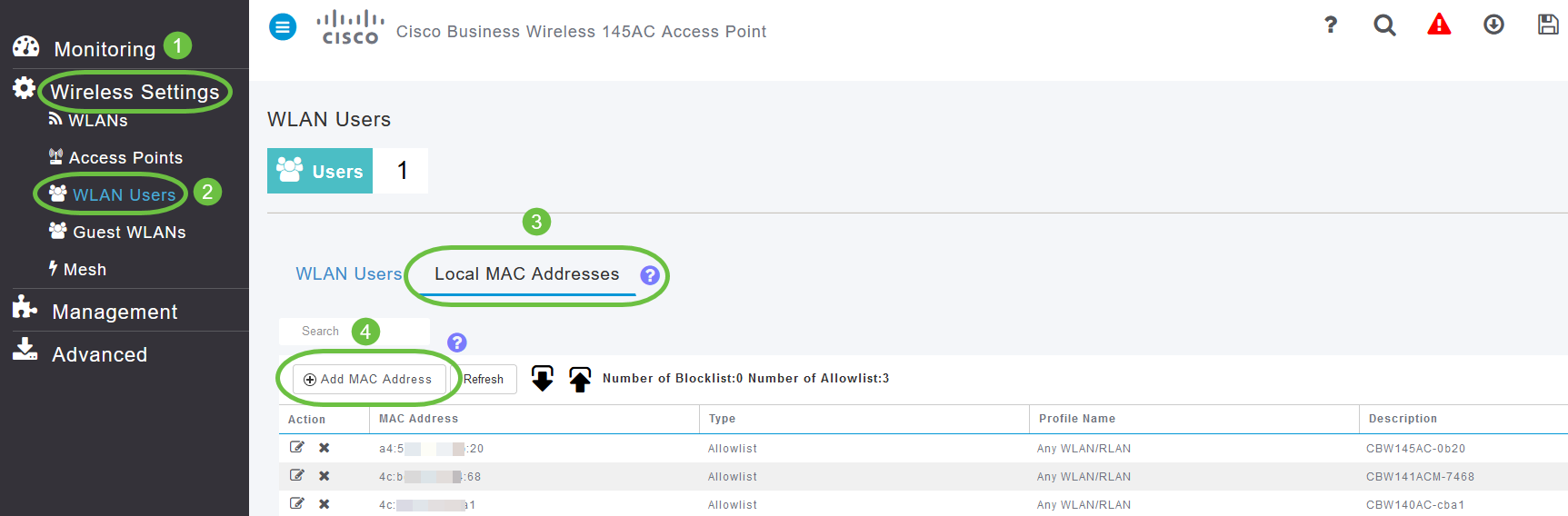
手順 6
Mesh ExtenderのMACアドレスと説明を入力します。TypeにAllowリストを選択します。ドロップダウンメニューからプロファイル名を選択します。[APPLY] をクリックします。
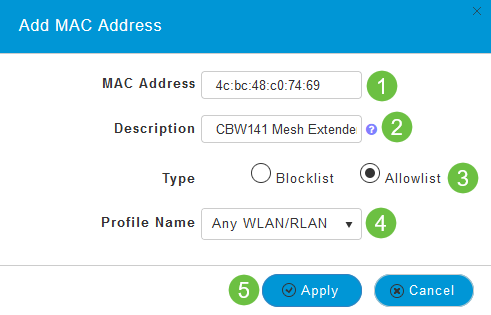
ステップ 7(オプション)
特定のアクセスポイントがプライマリAPに加入するのをブロックするには、リストで特定のアクセスポイントのMACアドレスを選択します。
7a。ブロックするMesh ExtenderのActionの下にあるEditアイコンをクリックします。
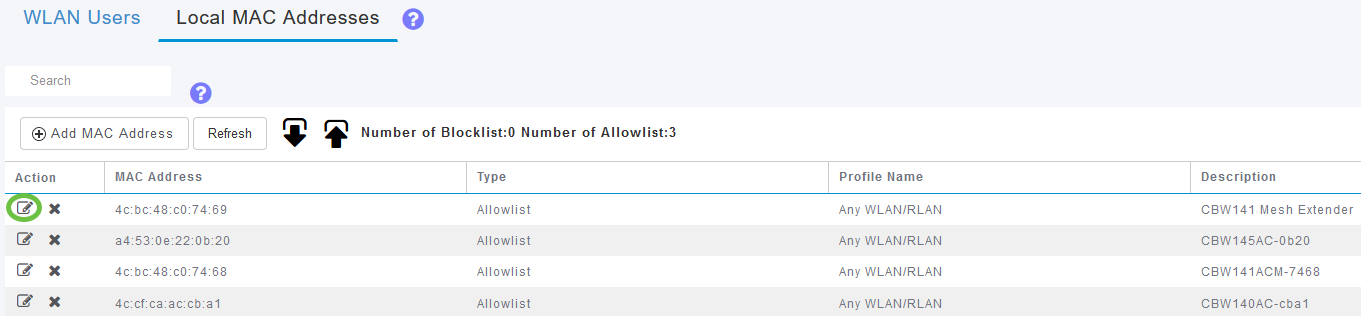
7b。TypeとしてBlock listを選択します。[APPLY] をクリックします。
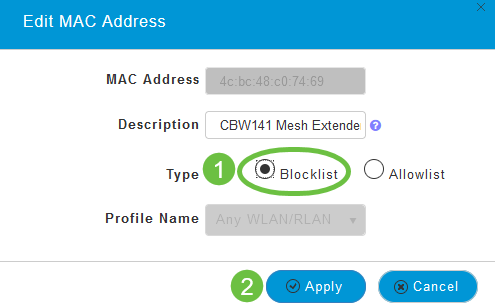
手順 8
画面の右上のペインにあるSave iconを押して、すべての設定を保存してください。

結論
これで、Cisco Business Wireless Networkにメッシュエクステンダを追加する手順は完了です。必要に応じてメッシュエクステンダを追加します。
更新履歴
| 改定 | 発行日 | コメント |
|---|---|---|
1.0 |
29-Jun-2021
|
初版 |
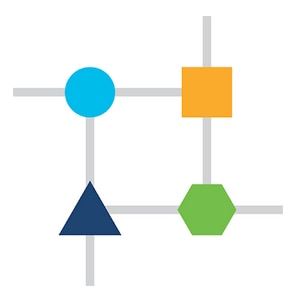
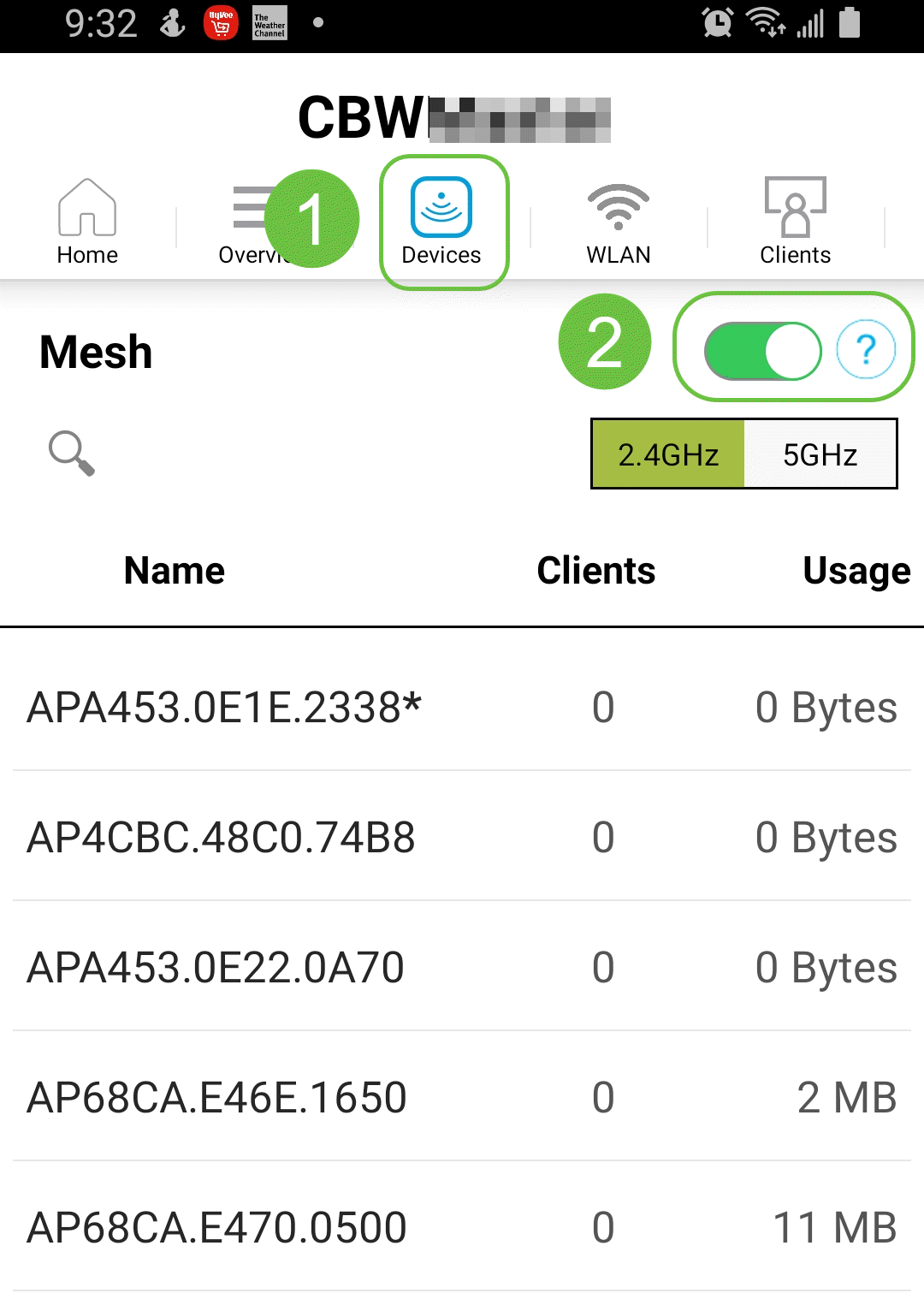
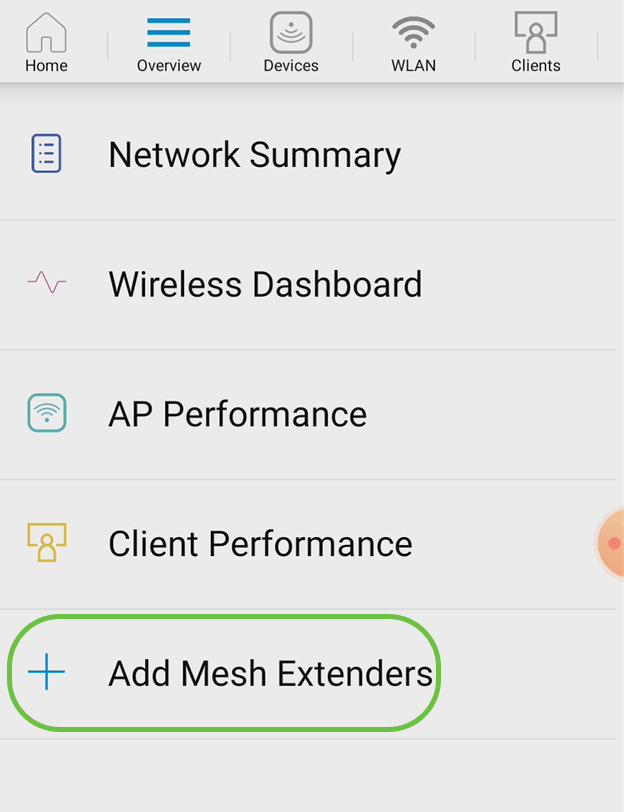
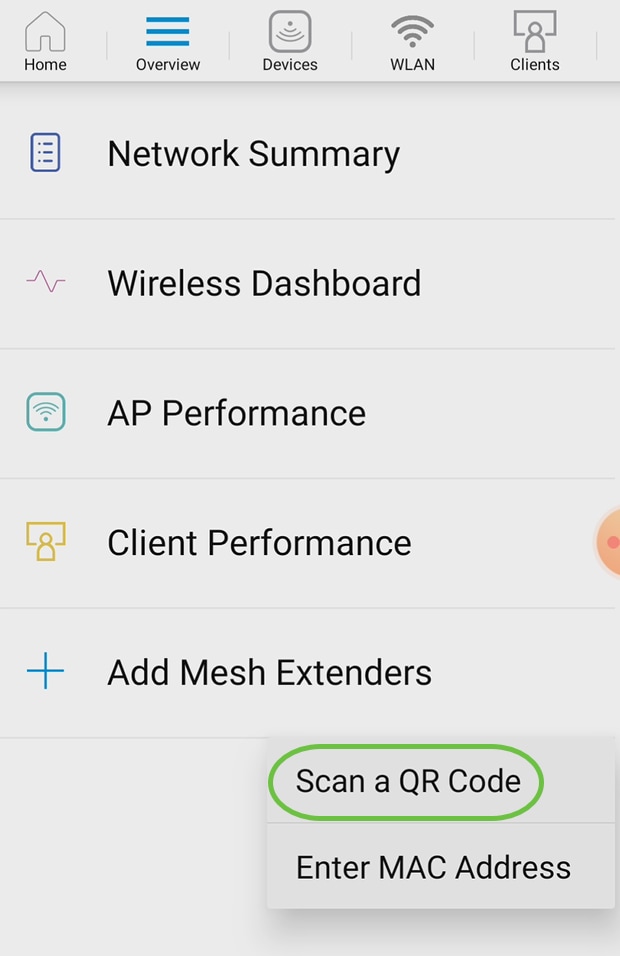
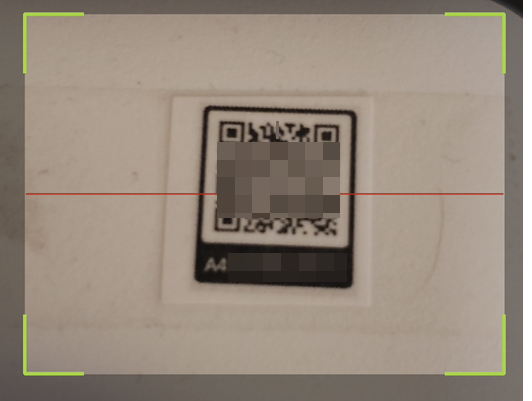
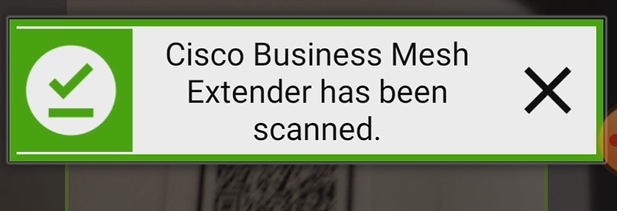
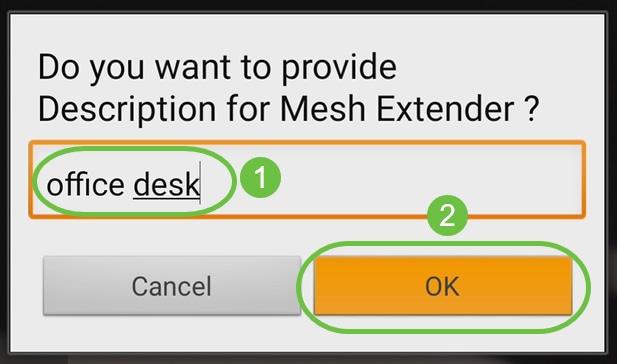
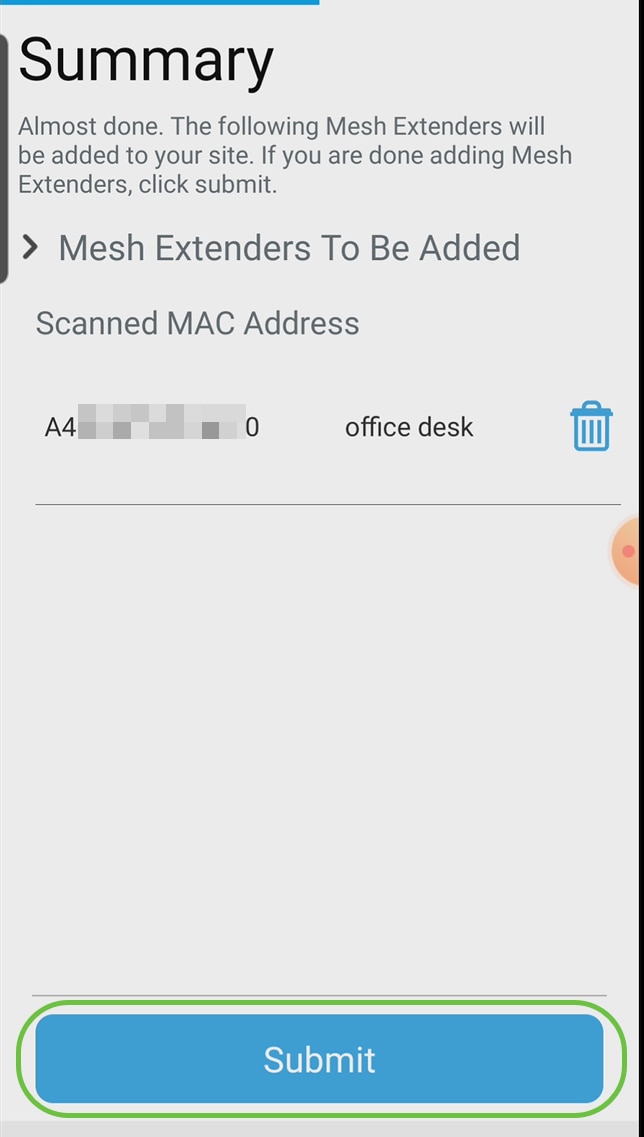
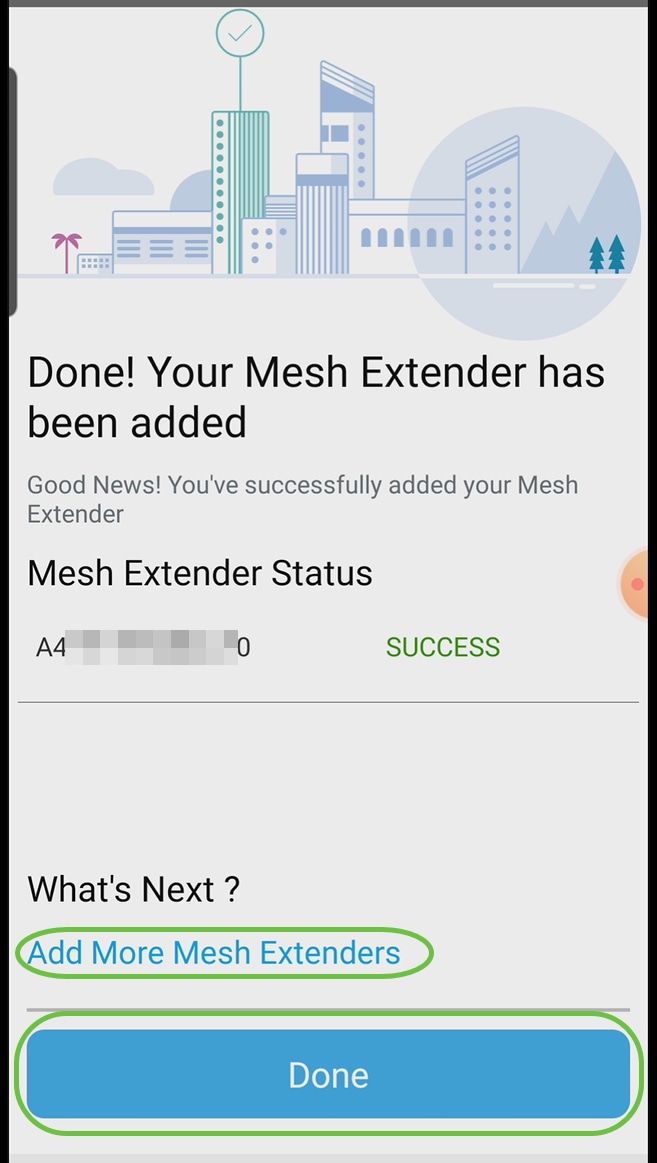
 フィードバック
フィードバック